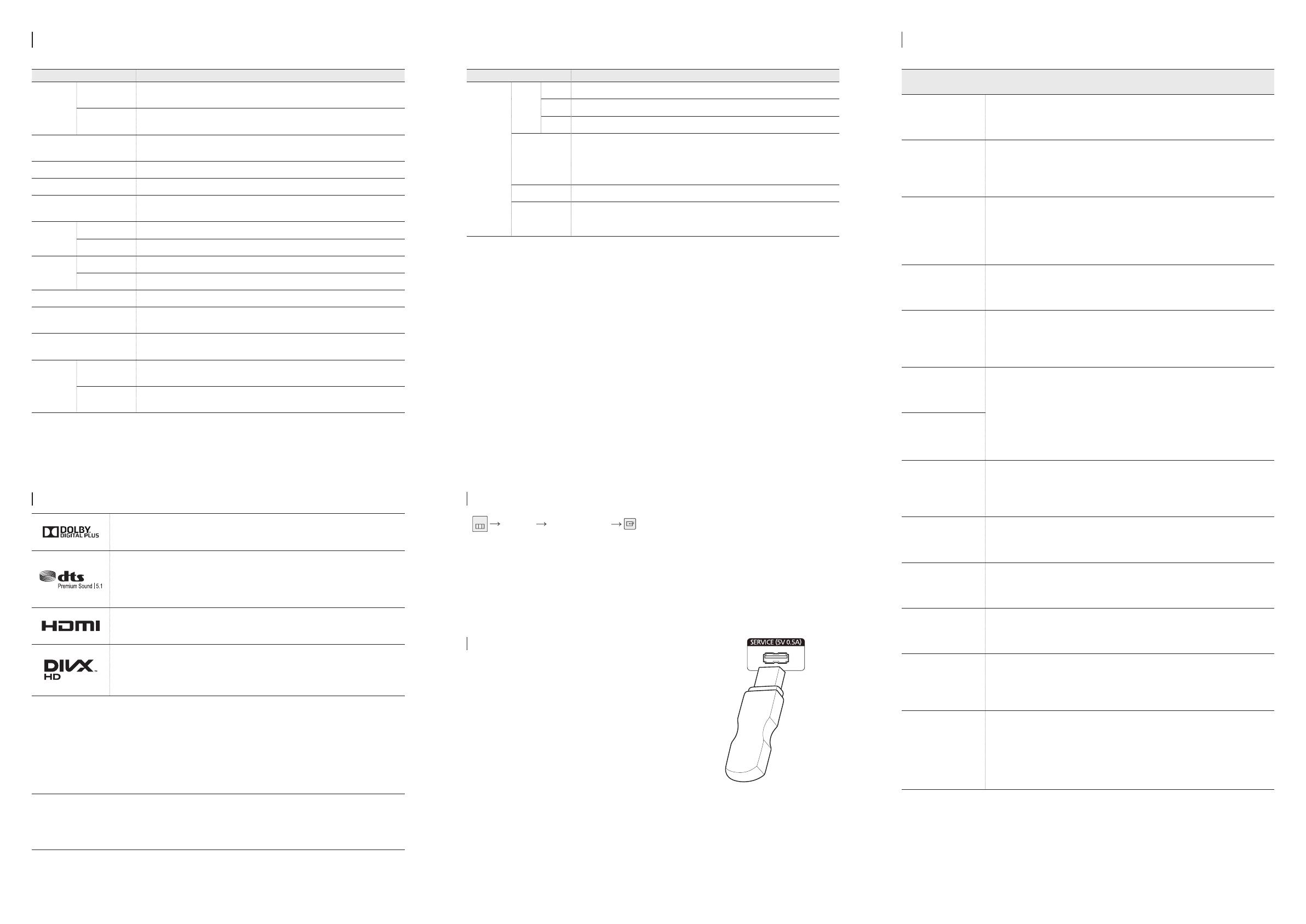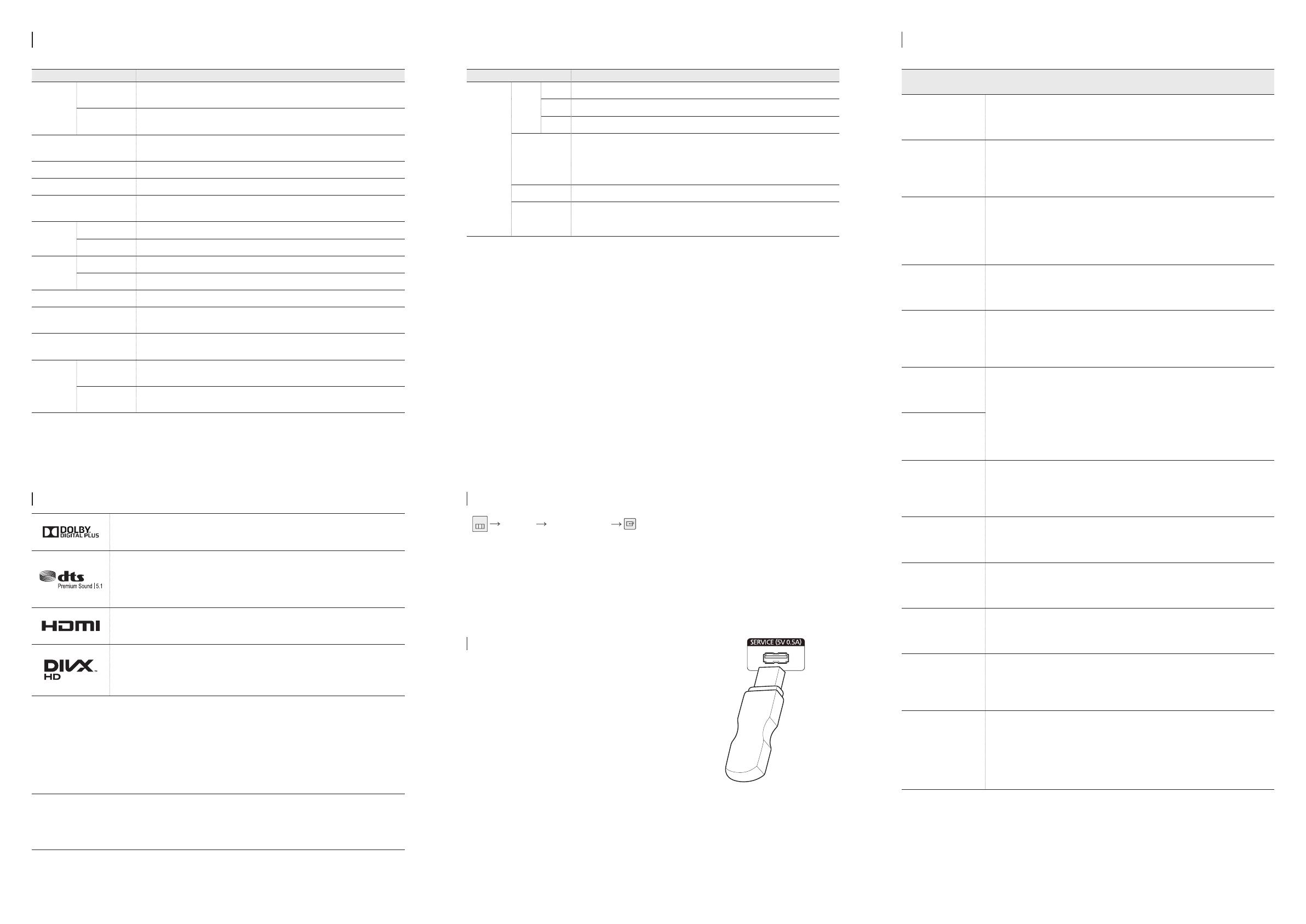
インストールの問題
画面がオンとオフを
繰り返す。
製品と PC との間のケーブル接続を確認し、しっかりと接続されていることを
確認します。
“ケーブルが接続さ
れていません” が画
面に表示される。
製品がケーブルで正しく接続されていることを確認します。
電源がオンになっている製品に装置が接続されていることを確認します。
“最適なモードでは
ありません” と表示
される。
このメッセージは、グラフィック カードからの信号が製品の最大の解像度お
よび周波数を超えている場合に表示されます。標準の信号モード表を参照し
て、製品の仕様に従って最大の解像度および周波数を設定します。
画面の画像がゆが
んで見える。
製品に接続しているケーブルを確認します。
画面がはっきりしな
い。 画面がぼやけ
てみえる。
粗調整 および 微調整 を行います。 アクセサリ (ビデオの拡張ケーブルなど)
を取り外して再度試してみます。
解像度と周波数を推奨のレベルに設定します。
画面が安定せず震
えて見える。
PC およびグラフィック カードの解像度と周波数が製品の対応する範囲に設
定されていることを確認します。 続いて、製品メニューの追加情報および標
準信号モード表を必要に応じて参照して、画面の設定を変更します。
画面の画像の左側
に影やゴーストが
ある。
画面が明るすぎる。
画面が暗すぎる。
明るさ と コントラストを調整します。
画面の色が正しく
ない。
映像 に移動して 色空間 設定を調整します
白が正しく白色に見
えない。
映像 に移動して ホワイト バランス 設定を調整します。
音声が出ない。
オーディオ ケーブルの接続を確認するか、音量を調整します。 音量をチェッ
クします。
音量が小さすぎる。
音量を調整します。 最大レベルにしても音量が小さい場合には、PC のサウ
ンド カードまたはソフトウェア プログラムの音量を調整します。
リモコンが機能し
ない。
電池が正しく入れられていることを確認します。
電池が消耗していないかチェックします。 停電していないか確認します。 電
源コードが接続されていることを確認します。
近くで特殊な照明またはネオン サインが点灯していないか確認します。
モデル名 ED32C ED40C ED46C ED55C
パネル
サイズ
32 クラス
(31.5” / 80 cm)
40 クラス
(40” / 101cm)
46 クラス
(45,9” / 116 cm)
55 クラス
(54,6” / 138 cm)
表示範囲
(H x V)
697.6845 x
392.256 mm
885.6 x
498.15 mm
1018.08 x
572.67 mm
1209.6 x
680.4 mm
寸法 (W x H x D)
736.0 x 434.5 x
93.7 mm
925.4 x 541.0 x
93.6 mm
1057.7 x 615.8 x
94.8 mm
1247.7 x 722.9 x
94.8 mm
重量 (スタンドを除く) 6.0 kg 9.3 kg 11.9 kg 18.3 kg
VESA 200 x 200 mm 400 x 400 mm
表示色
8 ビット , 1670万 (ED32C) 10 ビット(ディザリング), 10億7000万(ED40C,
ED46C, ED55C)
同期
水平周波数 30 ~ 81 kHz
垂直周波数 48 ~ 75 Hz
解像度
最適解像度 1920 x 1080 @ 60 Hz, 1366 x 768 @ 60 Hz(ED32C モデルのみ)
最大解像度 1920 x 1080 @ 60 Hz
最大ピクセル クロック 148.5 MHz (アナログ、デジタル)
電源
この製品は 100~240V を使用します。標準の電圧は国によって異なり
ますので、製品背面のラベルを参照してください。
信号コネクタ
入力: PC D-Sub, HDMI, Audio In, RS232C In, USB (サービスのみ)
出力: Audio Out, RS232C Out
環境条件
動作時
温度 : 10°C ~ 40°C (50°F ~ 104°F)
湿度 : 10 % ~ 80 %, 結露しないこと
記録装置(梱
包保存時)
温度 : -20°C ~ 45°C (-4°F ~ 113°F)
湿度 : 5 % ~ 95 %, 結露しないこと
モデル名 ED32C ED40C ED46C ED55C
省電力
通常
動作
定格 70 W 100 W 110 W 150 W
一般 47 W 76 W 88 W 120 W
最大 77 W 110 W 121 W 165 W
省電力モー
ド (SOG 信号
: DPM モード
非対応)
0.5 W 0.5 W 0.5 W 0.5 W
電源オフ 0.5 W 0.5 W 0.5 W 0.5 W
電源オフ (電
源スイッチ
オフ)
0 W 0 W 0 W 0 W
- プラグ & プレイ
このモニターは、プラグ & プレイ互換システムにインストールして使用することができます。 モニター
と PC システムとの双方向のデータ交換により、モニターの設定を最適化します。 モニターのインス
トールは自動的に行われます。 ただし、必要に応じてインストール設定をカスタマイズすることがで
きます。
- パネル ドット (ピクセル)
この製品の製造工程の特性により、LCD パネル上に 100 万ピクセルに約 1 個 (1ppm) の割合で明
るい、またはくらいピクセルが生じる場合があります。 これは製品の性能に影響を与えるものではあ
りません。
- VCCI-A
この装置は、 クラスA 情報技術装置です。この装置を家庭環境で使用すると電波妨害を引き起こ
すことがあります。この場合には使用者が適切な対策を講ずるよう要求されることがあります。
Dolby Laboratories の許諾を受けて製造しています。 「Dolby」および「向かい合
うD」のシンボルは Dolby Laboratories の商標です。
Manufactured under a license from U.S. Patent No’s: 5,956,674, 5,974,380,
5,978,762, 6,487,535, 6,226,616, 7,212,872, 7,003,467, 7,272,567, 7,668,723,
7,392,195, 7,930,184, 7,333,929 and 7,548,853. DTS, the Symbol, and DTS and
the Symbol together are registered trademarks & DTS Premium Sound | 5.1 is a
trademark of DTS, Inc. ⓒ2012 DTS, Inc. All Rights Reserved.
The terms HDMI and HDMI High-Definition Multimedia Interface, and the HDMI
Logo are trademarks or registered trademarks of HDMI Licensing LLC in the
United States and other countries.
DivX Certified Ⓡ to play DivX Ⓡ video up to HD 1080p, including premium
content.
DivXⓇ, DivX CertifiedⓇ and associated logos are trademarks of DivX, Inc. and
are used under license.
ABOUT DIVX VIDEO: DivXⓇ is a digital video format created by DivX, Inc. This is an official DivX
CertifiedⓇ device that plays DivX video. Visit www.divx.com for more information and software tools
to convert your files into DivX video.
ABOUT DIVX VIDEO-ON-DEMAND: This DivX CertifiedⓇ device must be registered in order to play
purchased DivX Video-on-Demand (VOD) movies. To obtain your registration code, locate the DivX
VOD section in your device setup menu. Go to vod.divx.com for more information on how to complete
your registration.
Covered by one or more of the following U.S. patents: 7,295,673; 7,460,668; 7,515,710; 7,519,274
オープン ソース ライセンスに関する注意
オープン ソース ソフトウェアを使用している場合、製品メニューからオープン ソース ライセンスの内容
を確認できます。
オープン ソース ライセンスに関する注意は、英語でのみ記載されています。
仕様
トラブルシューティング ガイド
ライセンス ソフトウェア更新
USB 経由
サポート ソフトウェア更新
ソフトウェア更新
メニューから製品のソフトウェアを最新バージョンに更新できます。
N
更新が完了するまで電源をオフにしないように注意してください。 ソフトウェア更新が完了すると製
品はオフになり、また自動的にオンになります。
N
ソフトウェアを更新すると、すべてのビデオおよびオーディオの設定はユーザー設定からデフォルト
の設定に戻ります。 更新後の再設定が簡単にできるように、ユーザーの設定をメモしておくことを
お奨めします。
USB デバイスからソフトウェアを更新する場合、カスタマー サ
ービス センターにお問い合わせください。
BN68-04953P-00.indd 2 2013-04-25 오전 9:48:06